2010年1月〜2012年5月発売VALUESTAR、LaVieのSmartVisionで録画した番組の保存先を確認する方法 | ||
2010年1月〜2012年5月発売VALUESTAR、LaVieのSmartVisionで録画した番組の保存先を確認する方法 |
Q&A番号:013471 更新日:2014/07/08
|
Q&A番号:013471 更新日:2014/07/08 |
 | 2010年1月〜2012年5月発売VALUESTAR、LaVieのSmartVisionで、録画した番組の保存先を確認する方法について教えてください。 |
 | SmartVisionで録画した番組の保存先は、録画フォルダーのプロパティから確認できます。 |
SmartVisionで録画した番組の保存先は、録画フォルダーのプロパティから確認できます。
はじめに
SmartVisionで録画した番組が保存されている場所は、録画フォルダーのプロパティから確認することができます。
なお、パソコン購入時は、録画フォルダーとして2つのフォルダーが用意されています。
それぞれの用途と、初期状態の保存先は以下のとおりです。
「通常」フォルダー
おまかせ録画以外の方法で録画した番組が保存されています。
保存先:「C:\SV Video\Record」「おまかせ」フォルダー
おまかせ録画で録画した番組が保存されています。
保存先:「C:\SV Video\SVAutoRec」
操作手順
2010年1月〜2012年5月発売VALUESTAR、LaVieのSmartVisionで録画した番組の保存先を確認するには、以下の操作手順を行ってください。
「スタート」→「すべてのプログラム」→「SmartVisionテレビを見る」の順にクリックします。
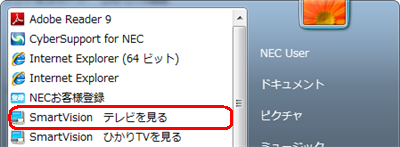
SmartVision画面右下の「録画番組一覧」をクリックします。

「フォルダー」欄に、保存先フォルダーの一覧が表示されます。

任意のフォルダーを右クリックして、表示された一覧から「プロパティ」をクリックします。
ここでは例として、「通常」フォルダー(録画フォルダー1)のプロパティを開きます。
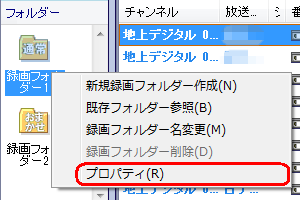
「ハードディスク上のフォルダーの場所」欄に保存先フォルダーのある場所が表示され、「ハードディスク上のフォルダー名」欄に保存先フォルダーの名前が表示されます。
※ 以下の画面では、「C:\SV Video\Record」が保存先です。
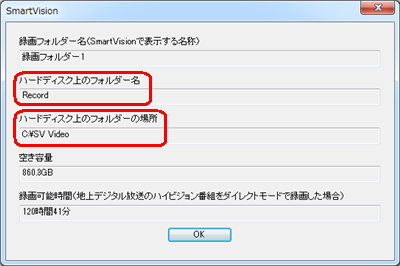
以上で操作完了です。
対象製品
2010年1月〜2012年5月発売のVALUESTAR、LaVieで、SmartVisionがインストールされている機種
関連情報
 2009年4月〜2012年5月発売VALUESTAR、LaVieのSmartVisionで録画番組の既定の保存先を変更する方法
2009年4月〜2012年5月発売VALUESTAR、LaVieのSmartVisionで録画番組の既定の保存先を変更する方法 2009年4月〜2012年5月発売VALUESTAR、LaVieのSmartVisionで録画番組を保存するための録画フォルダーを追加する方法
2009年4月〜2012年5月発売VALUESTAR、LaVieのSmartVisionで録画番組を保存するための録画フォルダーを追加する方法 2011年9月〜2012年5月発売VALUESTAR、LaVieのSmartVisionで初めて接続する外付けハードディスク(HDD)に録画番組を保存するための録画フォルダーを作成する方法
2011年9月〜2012年5月発売VALUESTAR、LaVieのSmartVisionで初めて接続する外付けハードディスク(HDD)に録画番組を保存するための録画フォルダーを作成する方法 2009年4月〜2011年5月発売VALUESTAR、LaVieのSmartVisionで初めて接続する外付けハードディスク(HDD)に録画番組を保存するための録画フォルダーを作成する方法
2009年4月〜2011年5月発売VALUESTAR、LaVieのSmartVisionで初めて接続する外付けハードディスク(HDD)に録画番組を保存するための録画フォルダーを作成する方法 Windows Vista/7のSmartVisionで既に録画した番組を別の録画フォルダーに移動する方法
Windows Vista/7のSmartVisionで既に録画した番組を別の録画フォルダーに移動する方法
このQ&Aに出てきた用語











